Pokud stále vidíte Soubor SMB nebyl nalezen chybová zpráva na serveru Windows, nejste jediný, kdo má tento problém.
Hodně lidí diskutovalo o tomto problému na široké škále počítačových fór a my jsme si našli čas prozkoumat některé z nejlepších odpovědí lidí a sestavili je do velmi užitečného článku o odstraňování problémů.
Blokování zpráv serveru, nebo SMB zkráceně, je protokol používaný pro síťovou komunikaci, který umožňuje vašemu počítači sdílet přístup k různým souborům, sériovým portům, tiskárnám nebo dokonce k samotné síti.
Vzhledem k tomu, že výše uvedená chybová zpráva zahrnuje, že váš server není schopen najít soubor SMB, může to způsobit mnoho problémů se sdílenou sítí a zabránit vám v přístupu k důležitým informacím.
Z tohoto důvodu se v dnešní příručce podíváme na některé z nejlepších kroků při řešení potíží, které můžete vyzkoušet, aby byl váš systém znovu uveden do provozu. Pokud se chcete dozvědět více, čtěte dále.
Jak opravit chybu souboru SMB nebyla nalezena na mém serveru?
1. Zkontrolujte konfiguraci sítě

Doporučuje se zkontrolovat konfiguraci sítě, zda neobsahuje problémy, které by mohly způsobit, že server nebude správně fungovat.
Například pokud používáte server 2012 R2, tento problém může být způsoben přenosem dat přes SMB pomocí určitých síťových adaptérů s funkcí RDMA. Je známo, že připojení RDMA se může vrátit zpět k TCP.
2. Oprava serveru s nejnovějšími aktualizacemi

V závislosti na přesné verzi serveru, kterou používáte, se budou lišit přesné kroky, které musíte dodržet, abyste získali nejnovější aktualizace.
Mít nejnovější aktualizace je nesmírně důležité, zvláště pokud používáte server ke správě velké sítě s velkým počtem uzlů a připojení.
Windows Server se neaktualizuje, protože stahování se zaseklo? Zkontrolujte tato řešení.
3. Zapněte vzdálený přímý přístup do paměti (RDMA)

RDMA je typ přístupu do paměti, který umožňuje vašemu počítači získat přístup k ostatním pomocí sítě, ke které jsou oba připojeni, a kromě toho provádí všechny operace bez použití operačního systému.
Povolení této možnosti umožní vašemu serveru provádět síťové úlohy s vysokou rychlostí a je velmi užitečné ve velkých sítích.
Postupujte pečlivě podle zde uvedených kroků, aby nedošlo k problémům:
RDMA na síťovém adaptéru
-
-
- lis Vyhrajte + X na klávesnici -> vybrat PowerShell (správce).
- Uvnitř příkazového řádku -> zadejte nebo zkopírujte / vložte následující příkaz:
PS C: \> Enable-NetAdapterRdma -Name "MyAdapter" - lis Enter spustit příkaz.
- Po dokončení procesu se síť automaticky restartuje.
-
RDMA na všech adaptérech podporujících RDMA
- lis Vyhrajte + X pro spuštění podnabídky Start.
- Vybrat PowerShell (správce) ze seznamu jej spustit.
- Uvnitř příkazového řádku -> copy-paste tento příkaz:
PS C: \> Enable-NetAdapterRdma -Name "*" - lis Enter zahájit proces.
Windows PowerShell přestal fungovat? Postupujte podle jednoduchých kroků z této příručky a problém okamžitě vyřešte.
4. Restartujte server

I když se tato metoda může zdát jednoduchá, někteří uživatelé měli úspěch jednoduše restartováním serveru. Zdá se, že tato metoda funguje, protože server překonfiguruje nastavení a nastavení, což vám umožní vyhnout se zbytečným chybovým zprávám.
Pokud se vám výše uvedené metody nepodařilo problém vyřešit, postupujte podle následující metody.
5. Znovu nainstalujte server
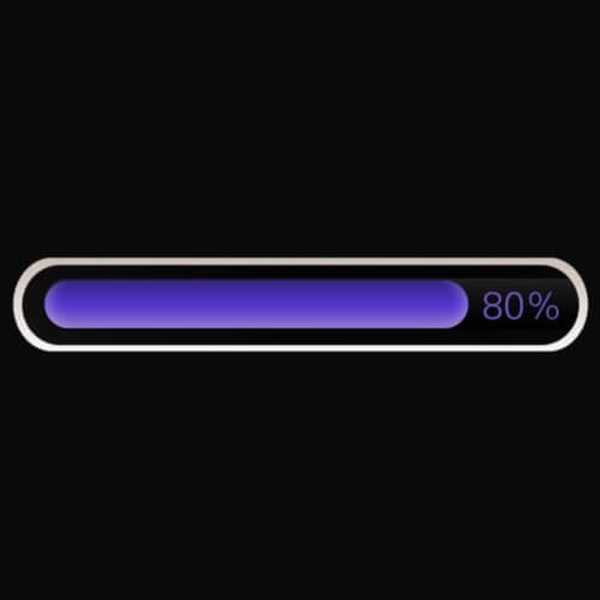
Tato metoda bude pravděpodobně vypadat přehnaně intenzivně, ale vzhledem k tomu, že ve vašem případě nefungovalo žádné z výše uvedených řešení, nyní se doporučuje přeinstalovat celý server..
Doporučuje se zachovat stejné GPO, stejnou OU a také stejnou konfiguraci.
Uživatelé měli úspěch, i když je to časově náročný proces. Čekání chvíli poráží, že nebudete moci používat svůj server, takže se jedná o schůdné řešení.
V dnešním průvodci opravami jsme probrali nejlepší kroky pro řešení potíží, pokud zjistíte, že váš server Windows zobrazuje chybu, že soubor SMB nelze najít.
Postupujte prosím podle kroků, které jsme uvedli v pořadí, v jakém byly napsány. Díky tomu se můžete ujistit, že nepřeskakujete možné řešení.
Pokud vám tento průvodce pomohl lépe pochopit situaci a nakonec ji napravit, neváhejte a dejte nám vědět. Můžete tak učinit zanecháním komentáře v sekci pod tímto článkem.
- Windows 10
- Windows Server
 Friendoffriends
Friendoffriends



